word软件是用户在遇到需要编辑文档的情况时会选择使用的一款办公软件,在word软件中用户可以享受到很多实用功能带来的帮助,让整个编辑过程都变得简单轻松了许多,当用户在使用这款办公软件时,就可以根据自己的需要来调整字符间距,有时用户会发现字符间距不一致的情况,就需要打开软件的字体窗口来进行解决,将其中的字符间距设置为标准状态即可,并且简单几步就可以轻松解决问题,相信有很多用户会感到好奇,那么接下来就让小编将问题详细的操作过程一一介绍给大家,希望用户能够将文档的字符间距设置一致。

方法步骤
1.用户在word软件中打开文档文件,来到编辑页面上选中文字

2.接着用鼠标右键点击文字,在弹出来的选项栏中用户选择字体选项
Word中有一条虚线无法选中删除怎么办
Word文档是很多小伙伴们都在使用的一款办公软件。在Word文档中编辑和处理文本信息时,我们有时候会发现界面中出现了一条虚线,无法选中进行删除。那小伙伴们知道遇到这种情
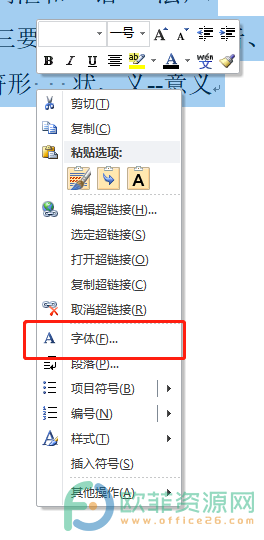
3.打开了字体窗口,用户将选项栏切换到高级选项上
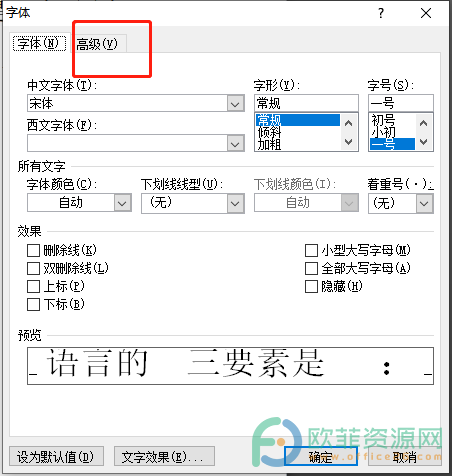
4.在显示出来的选项和功能中,用户将字符间距设置为标准选项即可,最后再按下确定按钮

5.用户回到编辑页面上就可以发现字符间距一致了

小编针对用户提出的问题已经将解决方法总结出来了,其操作步骤为全选文字——右击文字—— 字体——高级——将间距设置为标准—— 确定这几步,因此感兴趣的用户快来看看小编的教程吧,简单几步即可解决问题。
Word删不掉页眉的横线怎么办
在Word文档中如果有需要我们可以在页面上方添加想要的页眉内容,比如公司名称,文档的标题等等。有时候我们会发现添加页眉内容之后会出现一条横线,想要删除却删不掉。那小伙




